دليل خطوة بخطوة لإعداد Divi Dash
نشرت: 2024-09-26قد تكون إدارة مواقع WordPress المتعددة أمرًا مرهقًا، ولكن أدوات مثل Divi Dash يمكن أن تجعل الأمر أسهل مما يبدو. تتيح لك هذه الأداة القوية، المضمنة في عضوية Divi، الإشراف على جميع مواقعك من خلال لوحة تحكم واحدة أنيقة.
سيوضح لك هذا الدليل خطوة بخطوة ماهية Divi Dash وكيفية إعدادها وجميع الخيارات المتاحة لإحداث ثورة في لعبة إدارة موقعك. هل أنت على استعداد لتبسيط سير العمل الخاص بك، وتوفير الوقت الثمين، وجعل إدارة مشاريع الويب الخاصة بك أمرًا سهلاً؟ دعونا الغوص في!
- 1 ما هو ديفي داش؟
- 2 إعداد Divi Dash: أسهل مما تعتقد
- 2.1 استخدام اسم المستخدم وكلمة المرور
- 2.2 استخدام مفتاح الاتصال
- 3 نظرة عامة سريعة على واجهة Divi Dash
- 3.1 المواقع الإلكترونية
- 3.2 التحديثات
- 3.3 المواضيع
- 3.4 الإضافات
- 3.5 العميل
- 3.6 التاريخ
- 3.7 الأذونات
- 4 احصل على Divi Dash اليوم
ما هو ديفي داش؟
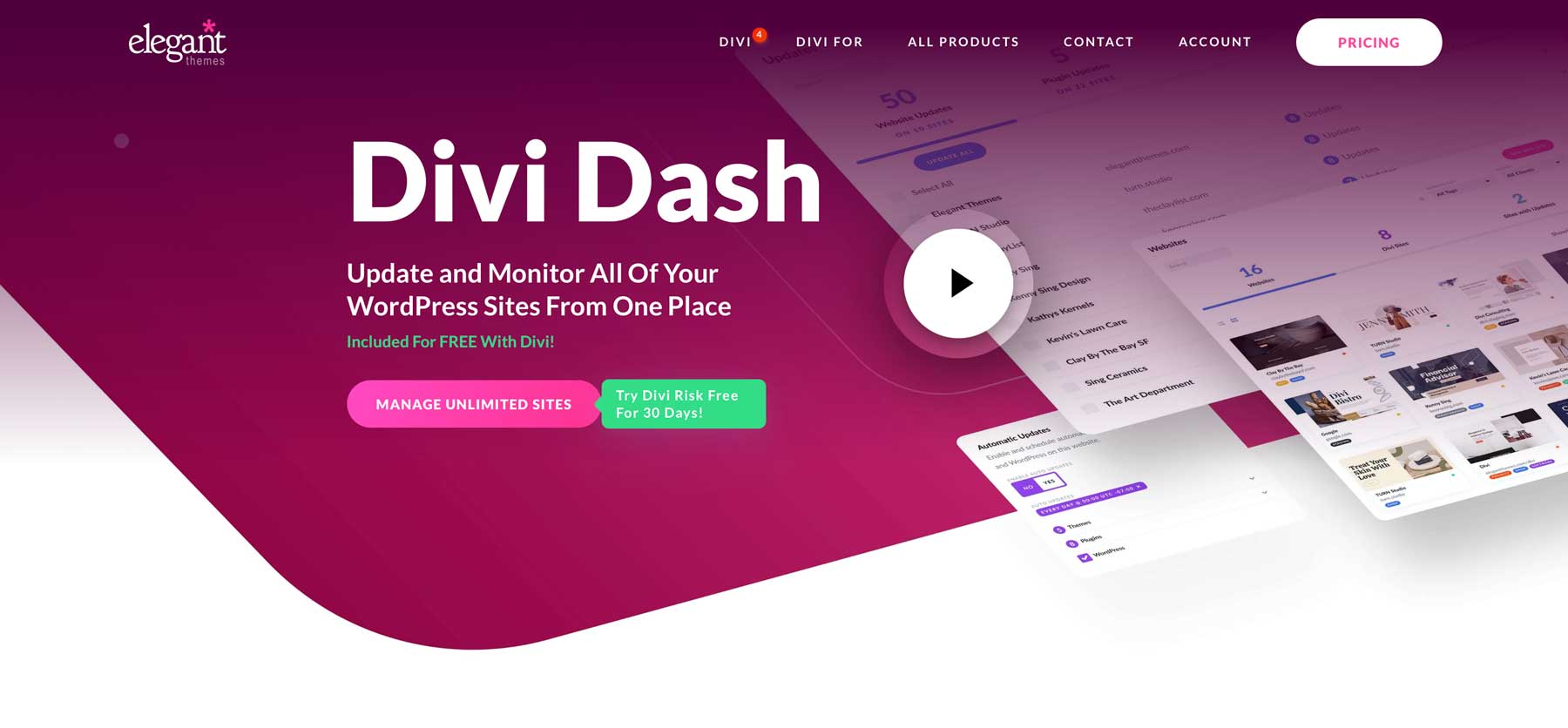
Divi Dash هي أداة قوية لإدارة الموقع مضمنة في عضوية Divi الخاصة بك دون أي رسوم إضافية. يعمل هذا الحل المبتكر على تبسيط عملية الإشراف على مواقع WordPress المتعددة، بغض النظر عما إذا كانت تستخدم Divi أم لا.
توفر الأداة عرضًا موحدًا لجميع مواقعك على شاشة واحدة، مما يجعل من السهل تحديد المناطق التي تتطلب الاهتمام وتمكنك بسهولة من مراقبة جميع مشاريعك من موقع مركزي واحد. تعد القدرة على تحديث كل شيء بنقرة واحدة بمثابة تغيير جذري في قواعد اللعبة، مما يلغي الحاجة إلى تسجيل الدخول إلى كل موقع على حدة ويوفر لك وقتًا ثمينًا.
بالإضافة إلى التحديثات، يتيح لك Divi Dash إدارة المستخدمين وتحسين قواعد البيانات والاحتفاظ بالملاحظات لكل موقع. أثبتت ميزة إدارة العملاء أنها مفيدة بشكل خاص لتتبع ملكية الموقع. تتيح الواجهة أيضًا الإدارة المباشرة للموضوعات والمكونات الإضافية، مما يلغي الحاجة إلى التنقل بين لوحات المعلومات المتعددة.
يمكنك أيضًا وضع علامة على المواقع حسب العميل، مما يعزز سير عمل أعمال تصميم الويب لديك. نظرًا لأنه مضمن في عضوية Divi الخاصة بك، فقد تتمكن من إلغاء الاشتراكات المدفوعة الأخرى لأدوات مماثلة، مما قد يقلل من نفقاتك.
بالنسبة لأولئك الذين يعملون في فرق، يتكامل Divi Dash بسلاسة مع Divi Teams. تتيح لك هذه الميزة تعيين أذونات محددة للزملاء والعملاء، وتعزيز التعاون الفعال والوصول إلى دعم Divi وموارده.
احصل على ديفي داش
إعداد Divi Dash: أسهل مما تعتقد
للبدء في استخدام Divi Dash، انتقل إلى منطقة الأعضاء الخاصة بالموضوعات الأنيقة وحدد موقع خيار "Dash" في القائمة الرئيسية. بعد ذلك، انقر فوق الزر "أضف موقعك الأول".
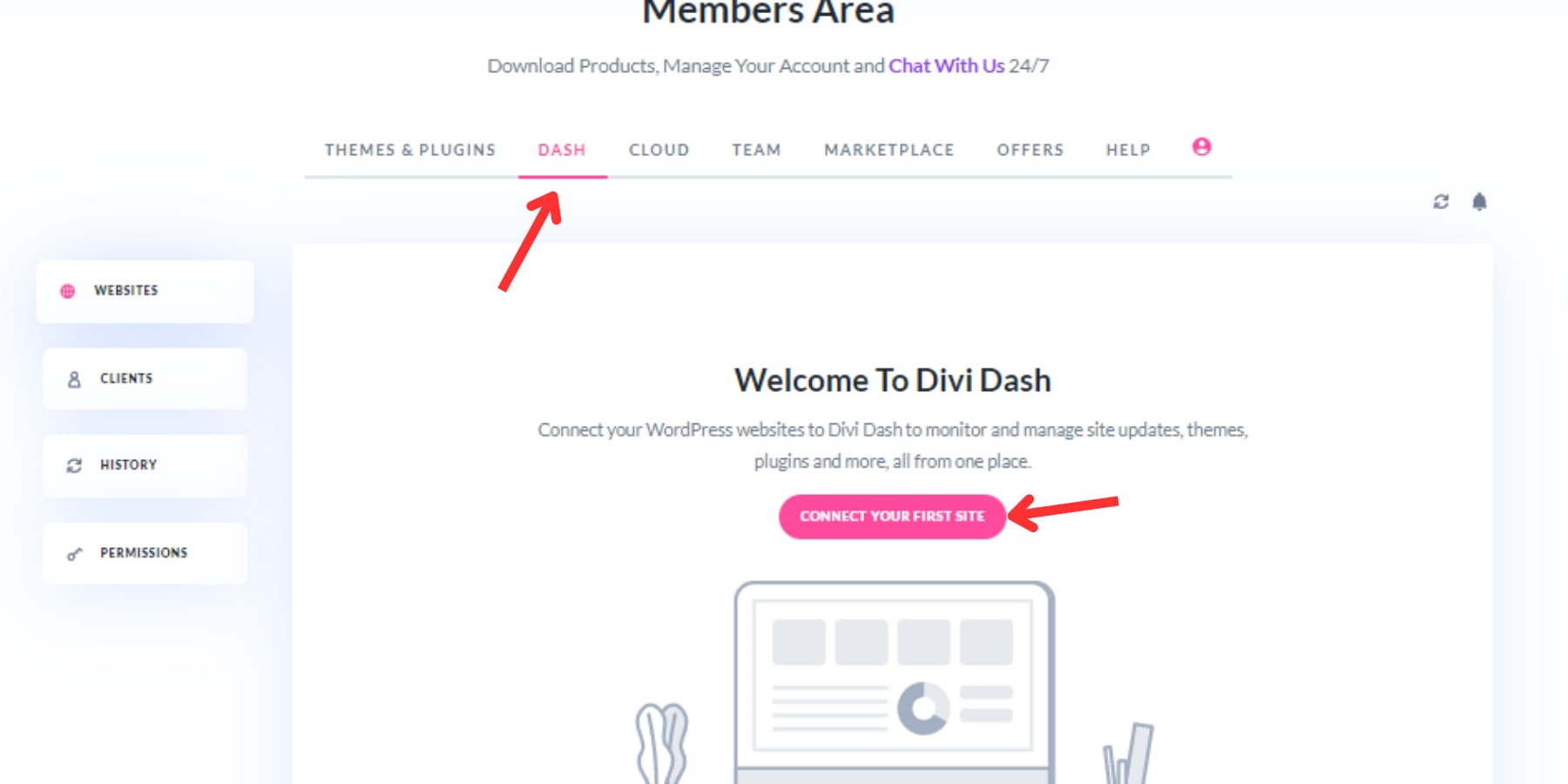
ستظهر نافذة منبثقة تقدم لك خيارين لربط موقعك بـ Divi Dash:
استخدام اسم المستخدم وكلمة المرور
هذه هي الطريقة الأسهل والأكثر ملاءمة. ما عليك سوى إدخال عنوان URL لموقع الويب واسم المستخدم وكلمة المرور لأي حساب مسؤول موقع ويب. عند الاتصال بالموقع، يمكنك أيضًا تحديد خيار تثبيت سمة Divi ومكونات Bloom وMonarch الإضافية، والتي تعتبر مثالية لإضافة مواقع ويب جديدة وحفظ العمل الشاق المتمثل في تنزيلها وتثبيتها يدويًا.
سيقوم Divi Dash بتسجيل الدخول وتثبيت المكون الإضافي الخاص به والتعامل مع كل شيء آخر لربط موقعك بلوحة التحكم. الاتصال آمن ومشفر بالكامل. بالإضافة إلى ذلك، لا يقوم Divi Dash أبدًا بتخزين كلمات المرور الخاصة بك أو مشاركتها مع أطراف ثالثة، لذا يمكنك أن تثق في أن هذه الطريقة آمنة تمامًا.
يمكنك اتباع هذه الخطوات لكل موقع من مواقع الويب الخاصة بك. بعد إضافة موقعك (مواقعك)، سترى لوحة تحكم حيث يتم تنظيم كل ما هو ضروري وسهولة إدارته.
باستخدام مفتاح الاتصال
إذا كنت لا تزال لا ترغب في مشاركة بيانات اعتماد تسجيل الدخول الخاصة بك، فإن استخدام مفتاح الاتصال بدلاً من اسم المستخدم وكلمة المرور للاتصال بـ Divi Dash يجعل الأمور أكثر موثوقية حيث لا يتعين عليك مشاركة تفاصيل تسجيل الدخول الخاصة بك.
للبدء، اختر "استخدام مفتاح الاتصال بدلاً من ذلك" أسفل حقول تسجيل الدخول. ستحتاج بعد ذلك إلى إدخال عنوان URL لموقع الويب وتنزيل المكون الإضافي بالنقر فوق الزر "Divi Dash Plugin".
بمجرد تنزيل البرنامج الإضافي، قم بتثبيته على موقعك. بعد التثبيت، انقر فوق الزر "Divi Dash Connection" في صفحة البرنامج المساعد بجوار الاعتمادات. سيظهر مربع حوار يحتوي على مفتاح الاتصال. انقر على مفتاح الاتصال لنسخه.
والصقه في نافذة إعداد Divi Dash المنبثقة.
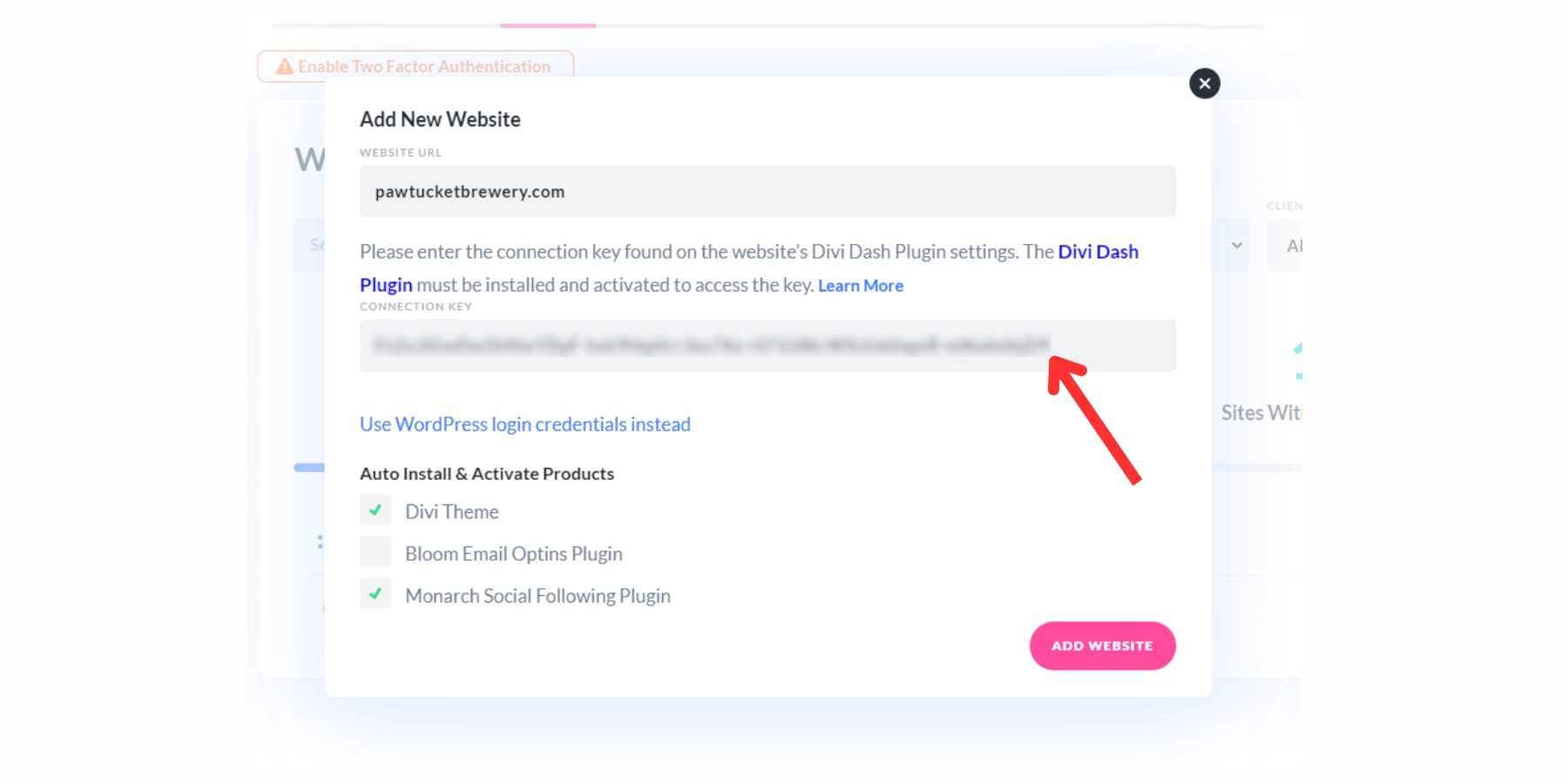
قرر ما إذا كنت تريد تثبيت سمة Divi والمكونات الإضافية الأنيقة الأخرى. وأخيرا، اضغط على زر "إضافة موقع ويب". ستقوم Divi Dash بعد ذلك بالاتصال بموقعك والتعامل مع الباقي. كرر الأمر نفسه مع جميع مواقع الويب التي قد ترغب في إضافتها.
نظرة عامة سريعة على واجهة Divi Dash
الآن بعد أن أضفت مواقع الويب الخاصة بك، دعنا نلقي نظرة عامة سريعة على جميع الخيارات المتاحة في Divi Dash وكيفية ومكان الوصول إليها. على شاشة Divi Dash، سترى الأقسام التالية:

المواقع الإلكترونية
يعمل قسم مواقع الويب في Divi Dash كمركز مركزي لإدارة جميع مواقع الويب المتصلة الخاصة بك. يقدم هذا القسم خيارات تصفية متعددة لتسهيل الوصول، وهو أمر مفيد بشكل خاص لربط العديد من مواقع الويب. يمكنك استخدام علامات التبويب البارزة المسماة جميع مواقع الويب، ومواقع Divi، والمواقع ذات التحديثات للتنقل بين الفئات المختلفة بسرعة.
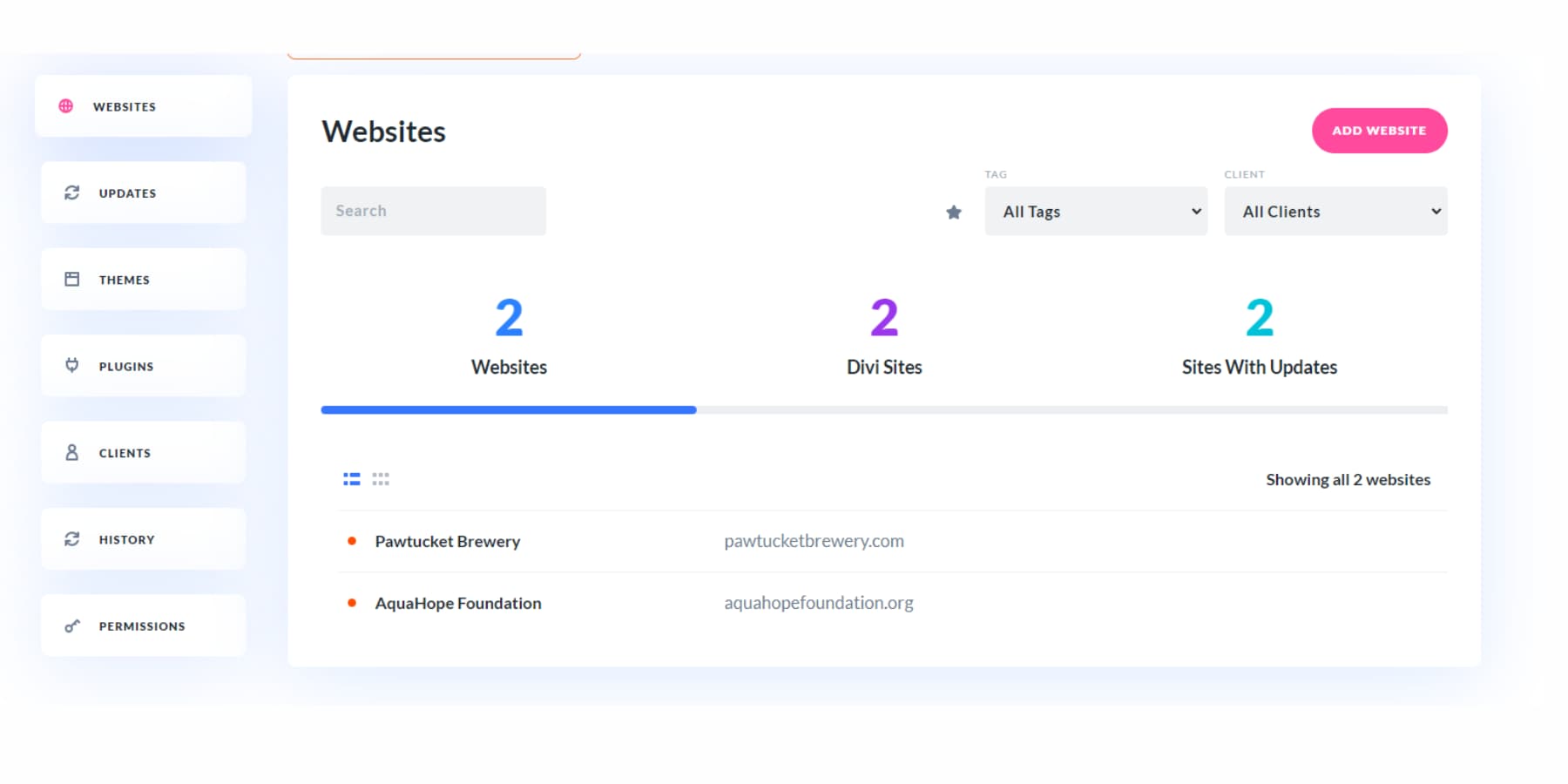
يسهل شريط البحث أيضًا عمليات البحث السريعة والسهلة عن مواقع ويب محددة. بالإضافة إلى عوامل التصفية الأساسية، يتيح لك النظام الأساسي فرز مواقع الويب حسب العلامات المخصصة والعملاء، والتي يمكنك تعيينها للوحات معلومات مواقع الويب الفردية. تعمل هذه الميزة على تبسيط تنظيم مواقع محددة والعثور عليها بناءً على معاييرك المخصصة.
لتعزيز سهولة الاستخدام بشكل أكبر، تتيح لك Divi Dash وضع علامة على بعض مواقع الويب كمفضلة. يمكنك بعد ذلك النقر فوق زر المفضلة للوصول إلى مواقع الويب المميزة هذه بسرعة.
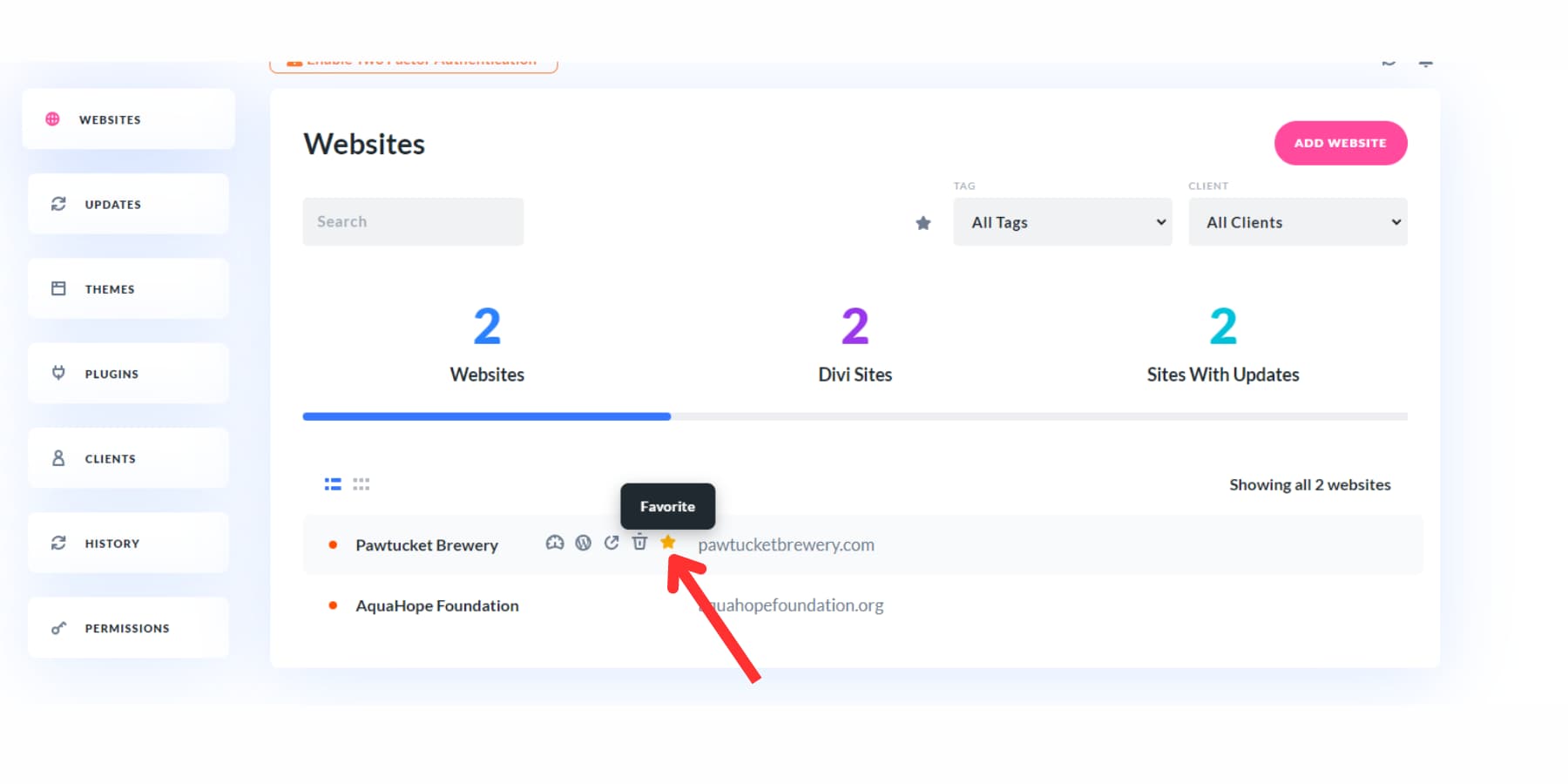
بالإضافة إلى ذلك، إذا كنت تدير العديد من المواقع، فلديك المرونة للتبديل بين عرض الشبكة وعرض القائمة، مما يسمح لك باختيار التخطيط الذي يناسب احتياجاتك.
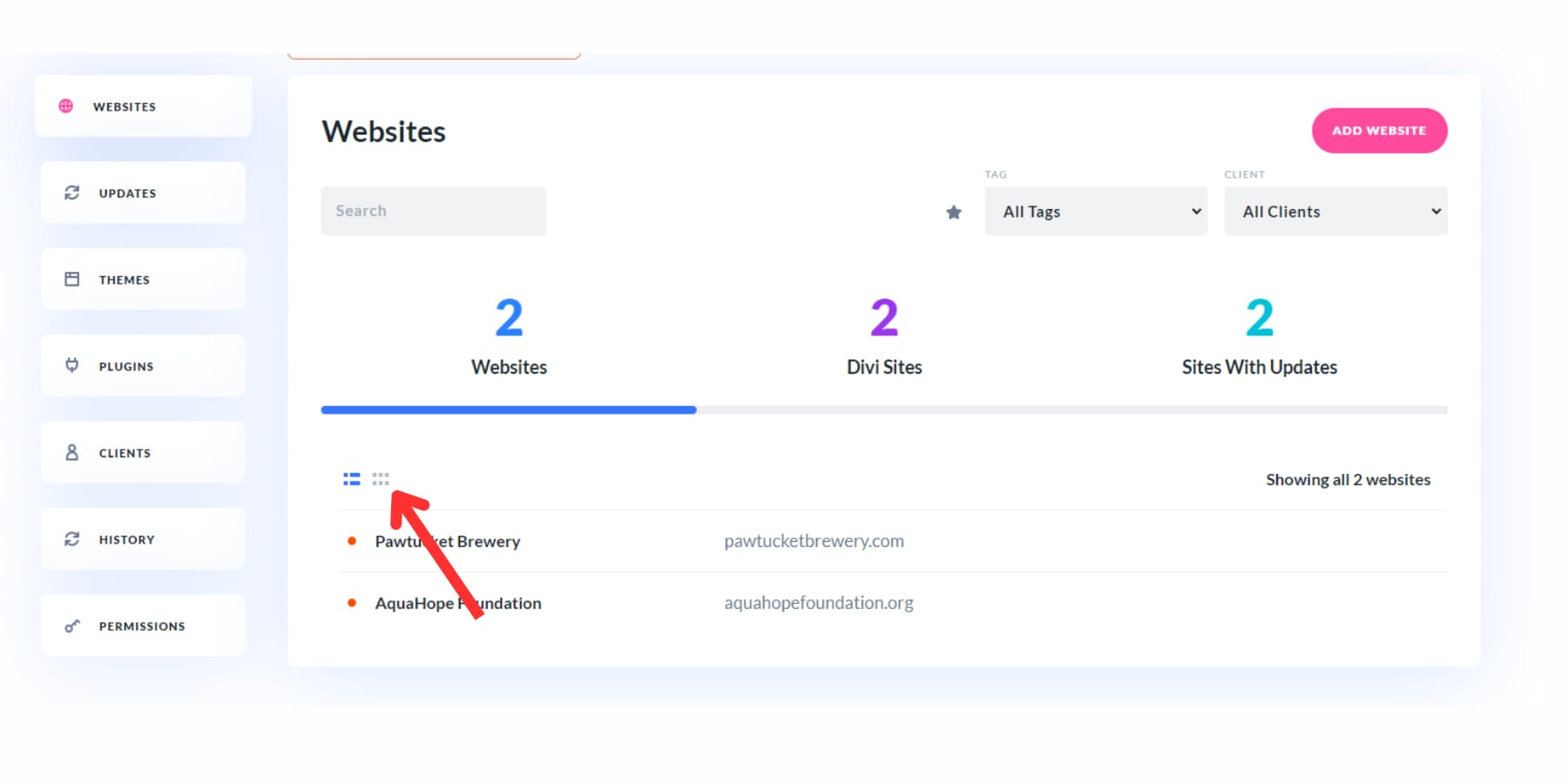
من خلال الجمع بين هذه الميزات، يضمن Divi Dash أن إدارة مواقع الويب المتعددة تكون فعالة وقابلة للتخصيص حسب تفضيلاتك.
التحديثات
يتيح لك قسم التحديث إدارة التحديثات بكفاءة عبر جميع مواقع الويب الخاصة بك في مكان واحد. كما يوفر أيضًا خيارات فرز متنوعة لمساعدتك في العثور على مواقع الويب وتنظيمها مع التحديثات.
يمكنك استخدام عوامل التصفية للبحث عن موقع ويب معين، والفرز حسب مواقع الويب المفضلة لديك، وعرض مواقع الويب التي تحتوي على التحديثات المتوفرة أو تلك التي تجاهلتها، والتحقق من حالة تنشيط التحديثات، والتصنيف حسب علامات موقع الويب والعملاء.
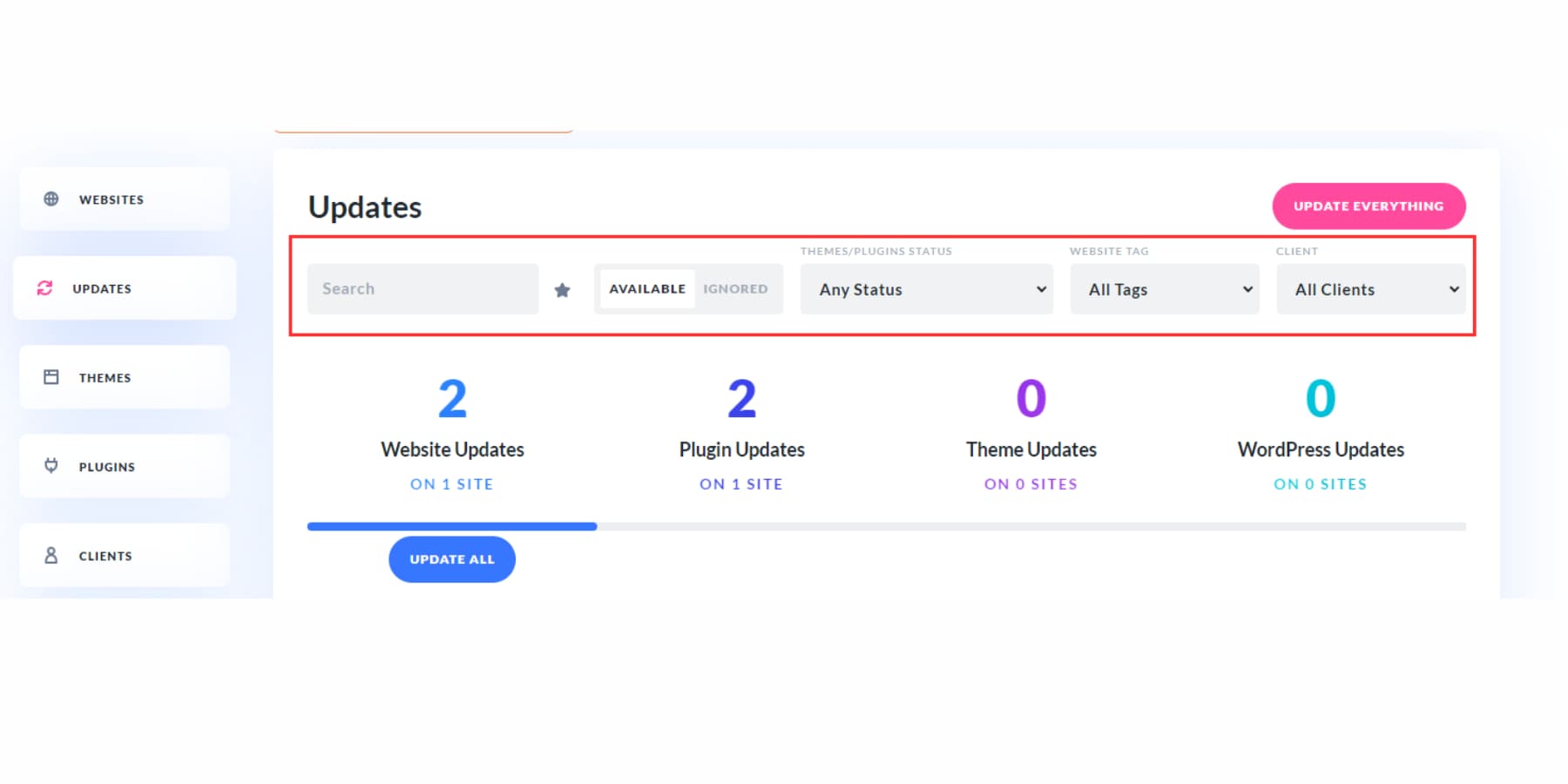
بالإضافة إلى ذلك، يمكنك فرز مواقع الويب بناءً على أنواع مختلفة من التحديثات وعرض مواقع الويب بجميع التحديثات المتاحة، بما في ذلك تلك التي تحتاج إلى المكونات الإضافية والموضوعات والتحديثات الأساسية. تحتوي كل فئة على مربعات اختيار خاصة بها، مما يتيح لك تحديد مواقع الويب الفردية للحصول على التحديثات أو اختيار تحديث جميع مواقع الويب في وقت واحد.
يوجد في الجزء العلوي من هذا القسم زر "تحديث كل شيء" الذي يسمح لك بإجراء جميع التحديثات عبر جميع مواقع الويب الخاصة بك بنقرة واحدة. تعمل هذه الميزات على تبسيط العملية، مما يضمن بقاء مواقع الويب الخاصة بك محدثة دون عناء.
المواضيع
يتيح لك قسم السمات الإشراف المركزي على جميع السمات وتنظيمها عبر جميع مواقع الويب. باستخدام وظيفة البحث ومرشحات القائمة المنسدلة المتنوعة، يمكنك تحديد موقع سمات محددة بسرعة أو تضييق نطاق التركيز بناءً على معايير مثل المفضلة وحالة السمة والعلامات وارتباطات العملاء.
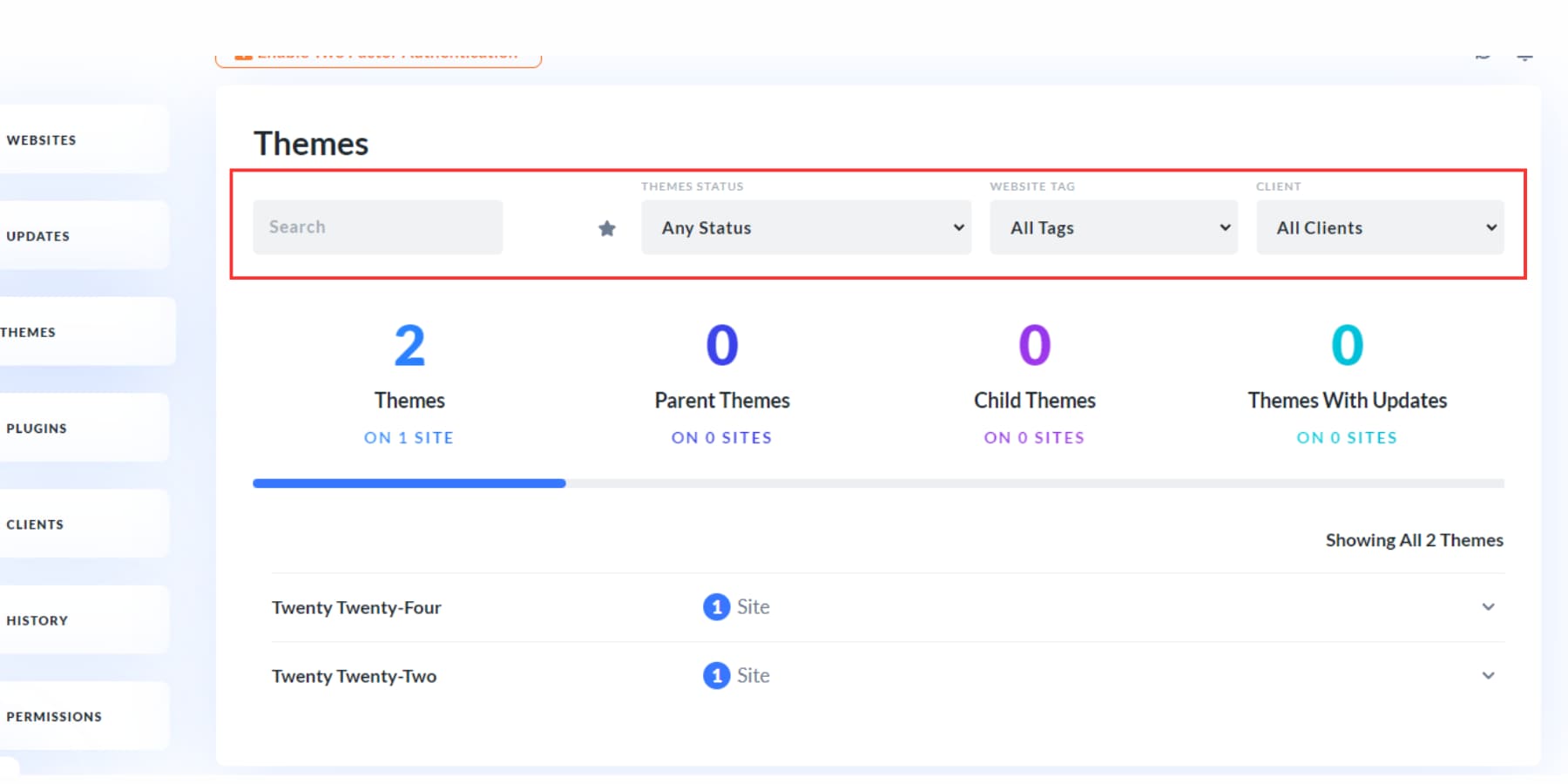
للحصول على تنظيم أكثر تفصيلاً، تمكنك علامات التبويب البارزة من تصنيف السمات إلى مجموعات متميزة: كل السمات، والسمات الأصلية، والسمات التابعة، والسمات ذات التحديثات. يوفر نظام التصنيف هذا نظرة عامة واضحة على النظام البيئي للموضوع الخاص بك، مما يسمح بالإدارة والصيانة المبسطة.
يتيح لك هذا القسم تنفيذ الإجراءات الأساسية بشأن موضوعات فردية. من خلال تحديد سمة معينة، يمكنك تنشيطها على مواقع الويب المرغوبة، أو إلغاء تنشيطها حيث لم تعد هناك حاجة إليها، أو إزالتها بالكامل من نظامك.
الإضافات
يخدم قسم المكونات الإضافية غرضًا مشابهًا لقسم السمات، حيث يقدم طريقة منظمة لإدارة المكونات الإضافية الخاصة بك. يمكنك فرز المكونات الإضافية بسرعة بناءً على مواقعها المفضلة وحالتها وعلاماتها وعملائها، مما يوفر تجربة مبسطة مصممة خصيصًا لتلبية الاحتياجات الفردية.
بالإضافة إلى ذلك، تمكنك علامات التبويب الملائمة من تصفية المكونات الإضافية إلى فئات مثل جميع المكونات الإضافية ومنتجات Divi والمكونات الإضافية ذات التحديثات.
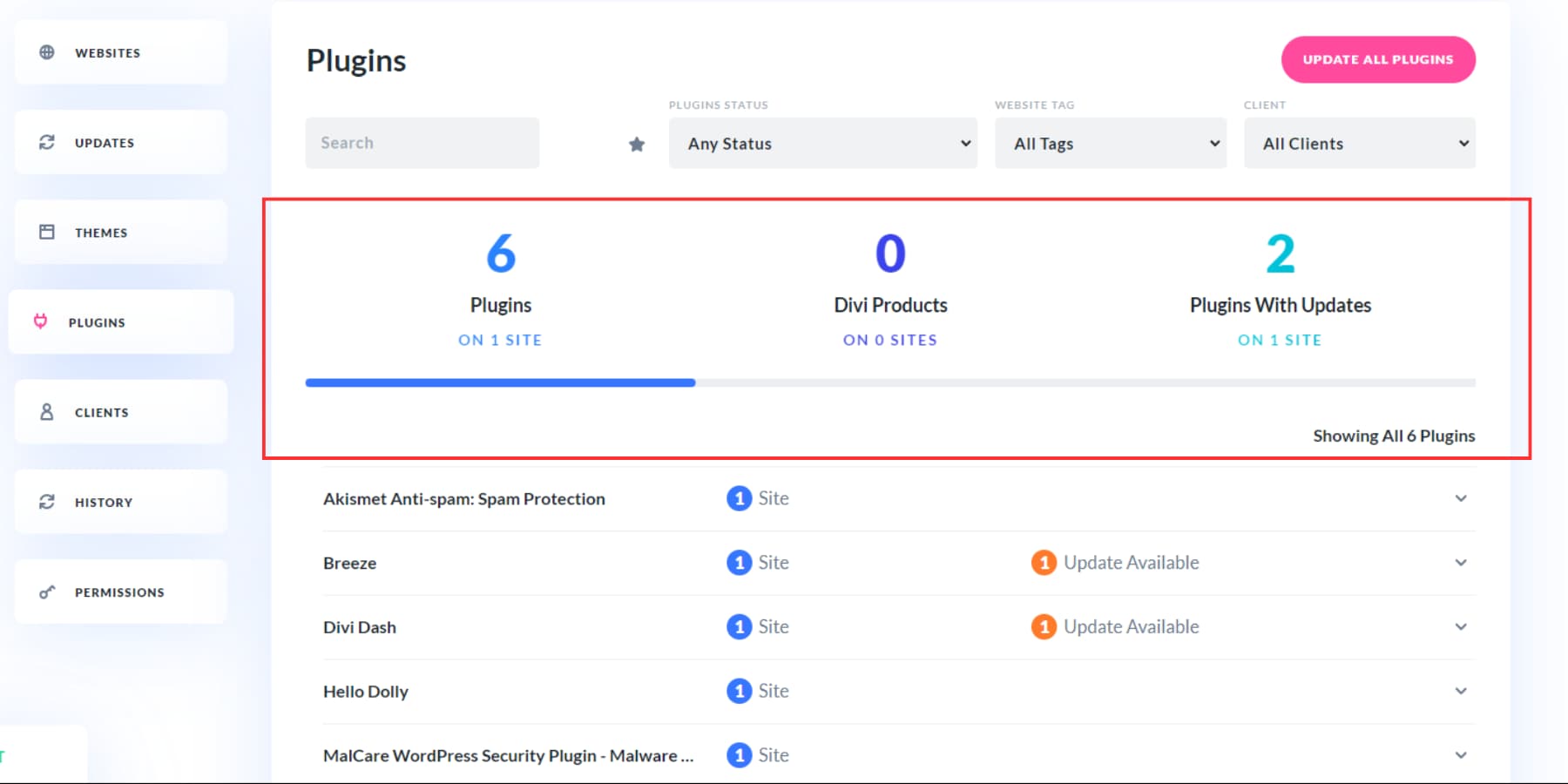
لمزيد من الكفاءة، يسمح زر "تحديث جميع المكونات الإضافية" الموجود في الجزء العلوي بإجراء تحديثات متزامنة لجميع المكونات الإضافية، مما يضمن بقاء موقعك محدثًا بأقل جهد.
عميل
يتيح لك قسم العميل إضافة عملاء جدد وربطهم بمواقع الويب في إعداد Divi Dash الخاص بك لسهولة وضع العلامات والتصفية والتتبع.
لإضافة عميل، انقر فوق الزر "إضافة عميل". أدخل الاسم واسم الشركة والبريد الإلكتروني ورقم الهاتف، ثم قم بتعيين موقع ويب محدد لهم.
بعد إضافة العديد من العملاء، يمكنك فرزهم بناءً على مواقع الويب التي تحتوي على تحديثات معلقة. عند النقر فوق اسم العميل، يمكنك تحرير معلوماته وعرض مواقع الويب المخصصة له وإضافة ملاحظات مخصصة مثل تفاصيل المشروع أو المعلومات الشخصية التي قد تكون مفيدة لتعاونك.
تاريخ
تساعدك علامة التبويب "السجل" على تتبع التغييرات التي يتم إجراؤها على مواقع الويب الخاصة بك. يعد هذا مفيدًا بشكل خاص إذا كنت تعمل مع فريق أو مقاولين.
يمكنك البحث عن الأنشطة حسب موقع الويب، والإطار الزمني (حتى 60 يومًا في الماضي)، ونوع الإجراء، والمكون المعني.
علاوة على ذلك، يمكنك تصدير هذا السجل كملف CSV، مما يجعل من السهل الاحتفاظ بالسجلات وأرشفة المعلومات.
الأذونات
من خلال دمج Divi Teams مع Divi Dash، يمكنك بسهولة إدارة أذونات وصلاحيات أعضاء فريقك على المواقع التي تشرف عليها.
انقر فوق الزر "إدارة فريقي" لإضافة أعضاء أو إزالتهم.
يمكنك أيضًا تضمين عملائك في فريق Divi الخاص بك، مما يسمح لهم بالوصول إلى دعم Divi، مما يجعل إدارة مواقع الويب أكثر بساطة.
احصل على Divi Dash اليوم
Divi Dash موجود هنا لتسهيل إدارة موقع WordPress الخاص بك، مما يوفر لك الكثير من الوقت والجهد. مع الكثير من الميزات المضمنة في عضوية Divi الخاصة بك، فهي تغير قواعد اللعبة تمامًا بالنسبة لمصممي الويب.
كما اكتشفنا، فإن Divi Dash مليئة بالأدوات المفيدة، وهناك المزيد في الطريق، مثل مراقبة وقت التشغيل والتحليلات وتقارير الثغرات الأمنية والتحديثات المفيدة الأخرى.
لا تغطي عضويتك في Divi سمة Divi وDash فقط. يمكنك أيضًا الوصول إلى Divi AI وQuick Sites، والتي يمكنها إنشاء موقع ويب كامل لك - الصفحات وعناصر إنشاء السمات والقوالب والمحتوى والصور المخصصة - وكلها مصممة خصيصًا لشركتك بمجرد الحصول على بعض المعلومات عنها.
انضم الآن واختبر مدى سهولة إنشاء مواقع WordPress وإدارتها!
كن عضوا!
